Galvenā atšķirība starp šiem diviem rodas faktā, ka IDE ir programmas, kas ir pilnīga pakete un kurām ir daudz vairāk funkciju un funkcionalitātes nekā teksta redaktoriem. Šīs papildu funkcijas ietver integrētus atkļūdotājus un kompilatorus koda sastādīšanai un atkļūdošanai. IDE parasti ir raksturīgi arī valodai, kas nozīmē, ka tie specializējas tikai noteiktās valodās, atšķirībā no teksta redaktoriem, kuri izmanto elastīgāku un plašāku pieeju.
Tā kā Linux ir bezmaksas un ārkārtīgi paplašināms un pielāgojams, tagad programmēšanas nozarē tiek ļoti paļauties. Tāpēc ir obligāti jāizvēlas Linux balstīta IDE, kas lietotājiem nodrošina labākās iespējas un ļauj viņiem visefektīvāk pabeigt darbu. Runājot par labiem redaktoriem, KDevelop, starpplatformu, bezmaksas un atvērtā koda IDE, ko izstrādājusi KDE, ir šajā kategorijā minētais nosaukums.
Šis raksts parādīs, kā instalēt KDevelop savā Ubuntu 20.04 sistēma. Rakstā tiks sniegts arī ieskats KDevelop IDE piedāvātajās funkcijās.
Kas ir KDevelop?
KDevelop ir atvērtā koda, bezmaksas un moderna IDE, ko izstrādājusi KDE kopiena. Tas ir pilnībā aprīkots IDE, kas atbalsta vairākas valodas, tostarp C, C ++, JavaScript un citas. Tā kā KDevelop ir KDE produkts, tas darbojas jebkurā Linux izplatīšanā, bet ir pieejams arī citām operētājsistēmām, piemēram, Windows un macOS.
Tādas funkcijas kā sintakses izcelšana, dažādu projektu veidu, piemēram, CMake vai Qmake, projekta vadība, automātiska koda aizpildīšana un vairāku versiju vadības sistēmu, piemēram, Git, atbalsts skaidri norāda uz spēcīgo būtību, kas ir KDevelop pamatā. Turklāt KDevelop ir aprīkots ar lielu spraudņu arhitektūru, kas lietotājiem nodrošina piekļuvi dažām aizraujošām papildu funkcijām, piemēram, regulāras izteiksmes meklēšana. Visas šīs funkcijas padara KDevelop par lepnu KDE kopienas produktu.
KDevelop instalēšana
Ubuntu lietotājiem piedāvā divus veidus, kā instalēt KDevelop savā sistēmā. Nākamās sadaļas parādīs, kā instalēt KDevelop savā sistēmā, izmantojot šīs divas metodes.
a) KDevelop instalēšana, izmantojot oficiālo Ubuntu repozitoriju
KDevelop ir iekļauts Ubuntu pakotņu pārvaldības sistēmā kā daļa no tā oficiālā repozitorija. Tādējādi KDevelop var viegli instalēt Ubuntu, izmantojot komandu apt.
Tomēr pirms KDevelop instalēšanas vispirms ir jāpalaiž atjaunināšanas komanda, lai apt-cache un pakotnes tiktu atjauninātas uz jaunāko versiju. Tas novērš problēmu rašanos vēlāk instalēšanas laikā.
Lai atjauninātu apt-cache un pakotnes, atveriet termināli, nospiežot Ctrl + Alt + T vai meklējotterminālis'Ubuntu Dash. Pēc tam terminālā ievadiet šādu komandu:
$ sudo apt-get atjauninājumsKDevelop tagad var instalēt, terminālā ievadot šādu komandu:
$ sudo apt-get install kdevelopb) KDevelop instalēšana, izmantojot AppImage
Vienkāršāks veids, kā instalēt KDevelop, ir izmantot tā AppImage. AppImages ir iepakojuma lietojumprogrammas, kuras var palaist operētājsistēmā Linux bez to instalēšanas. Tie piedāvā instalēšanas procesu, kas ir līdzīgs Windows un MacOS lietojumprogrammām. Lai instalētu KDevelop AppImage, atveriet programmas oficiālo vietni un galvenajā lapā izvēlieties 'Lejupielādēt'. Noklikšķiniet uz izceltā teksta, pieminot “AppImage”, un tas lietojumprogrammu lejupielādēs jūsu sistēmā.

Ja komandrindas saskarne jums patīk, varat arī palaist šo komandu, lai lejupielādētu KDevelop AppImage savā sistēmā:
5.5.2 / bin / Linux / KDevelop-5.5.2-x86_64.AppImage
Pēc KDevelop lejupielādes atveriet lejupielādes faila direktorijas ceļu un padariet to izpildāmu, izpildot šādu komandu:
$ chmod + x KDevelop-Version.AppImageManā gadījumā komanda būtu šāda:
$ chmod + x KDevelop-5.5.2-x86_64.AppImageTagad veiciet dubultklikšķi uz faila AppImage, uzvednē noklikšķiniet uz Izpildīt, un KDevelop tiks palaists.
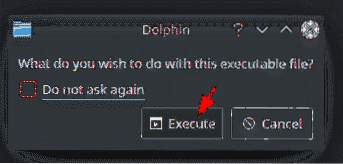
Izmantojot KDevelop IDE
Pasaule KDevelop iekšienē ir sadalīta divās galvenajās funkcijās - sesijās un projektos. Sesijas ir partijas, kas satur viens otram līdzīgu projektu kopas. Piemēram, ja strādājat ar divām dažādām operētājsistēmām, katrai sistēmai varat izveidot dažādas sesijas. Savukārt projekti ir rasējumi, kuriem ir piekļuve visiem failiem un mapēm.
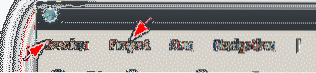
Lai sāktu sesiju, dodieties uz 'Sesija"nolaižamā cilne un noklikšķiniet"Sāciet jaunu sesiju.'Tas atvērs jaunu logu KDevelop, norādot sesijas sākumu. Ir svarīgi atzīmēt, ka noklusējums sesija tiek palaista, startējot, ja nesākat jaunu sesiju.
KDevelop ļauj arī izveidot jaunus projektus un atvērt esošos projektus. Jūs varat vai nu atvērt projektus, ielādējot failu tieši no versiju vadības, vai arī atverot vietējā cietajā diskā saglabāto projektu. Lai izveidotu projektu no jauna, noklikšķiniet uz 'Jauns no veidnes'izvēlnes vienums.
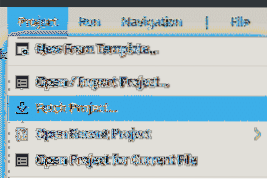
Kad esat pabeidzis projekta atvēršanu vai izveidi, varat sākt strādāt ar savu pirmkodu. Izmantojiet sānjoslas rīkus, lai palīdzētu tikt galā ar klasēm, projektā esošajiem failiem un failu direktorijiem.
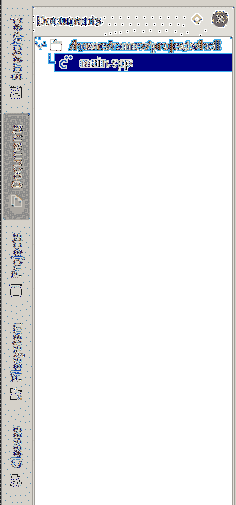
Lai palaistu programmu, lai to pārbaudītu, vispirms būs jāizveido programma. To var izdarīt, noklikšķinot uzBūvētpogu.

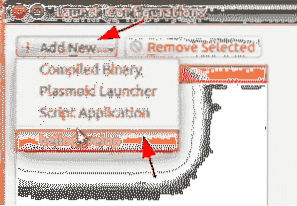
Lai palaistu programmu, atveriet 'Palaistizvēlni un atlasietPalaidiet konfigurācijas."Šeit, noklikšķiniet"Pievieno jaunu.'Ja jūsu būvēšana bija veiksmīga, tad šeit tiks parādīts jūsu projekta nosaukums. Noklikšķiniet uz projekta nosaukuma.
Pēc tam noklikšķiniet uz 'labi', lai pabeigtu uzvedni. Visbeidzot, vēlreiz dodieties uz 'Palaist'izvēlne un noklikšķiniet'Atkļūdošanas palaišana."

Tas radīs jūsu programmas iznākumu.
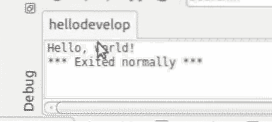
Kāpēc izmantot KDevelop?
KDevelop ir spēcīgs IDE, kas satur lielu spraudņu ekosistēmu, kā arī daudzas augstas kvalitātes un kvalitātes funkcijas. Stabilitātes un uzticamības dēļ KDevelop ir lieliska IDE izvēle Linux lietotājiem.
 Phenquestions
Phenquestions


